Endnote操作技巧步骤.docx
《Endnote操作技巧步骤.docx》由会员分享,可在线阅读,更多相关《Endnote操作技巧步骤.docx(26页珍藏版)》请在冰豆网上搜索。
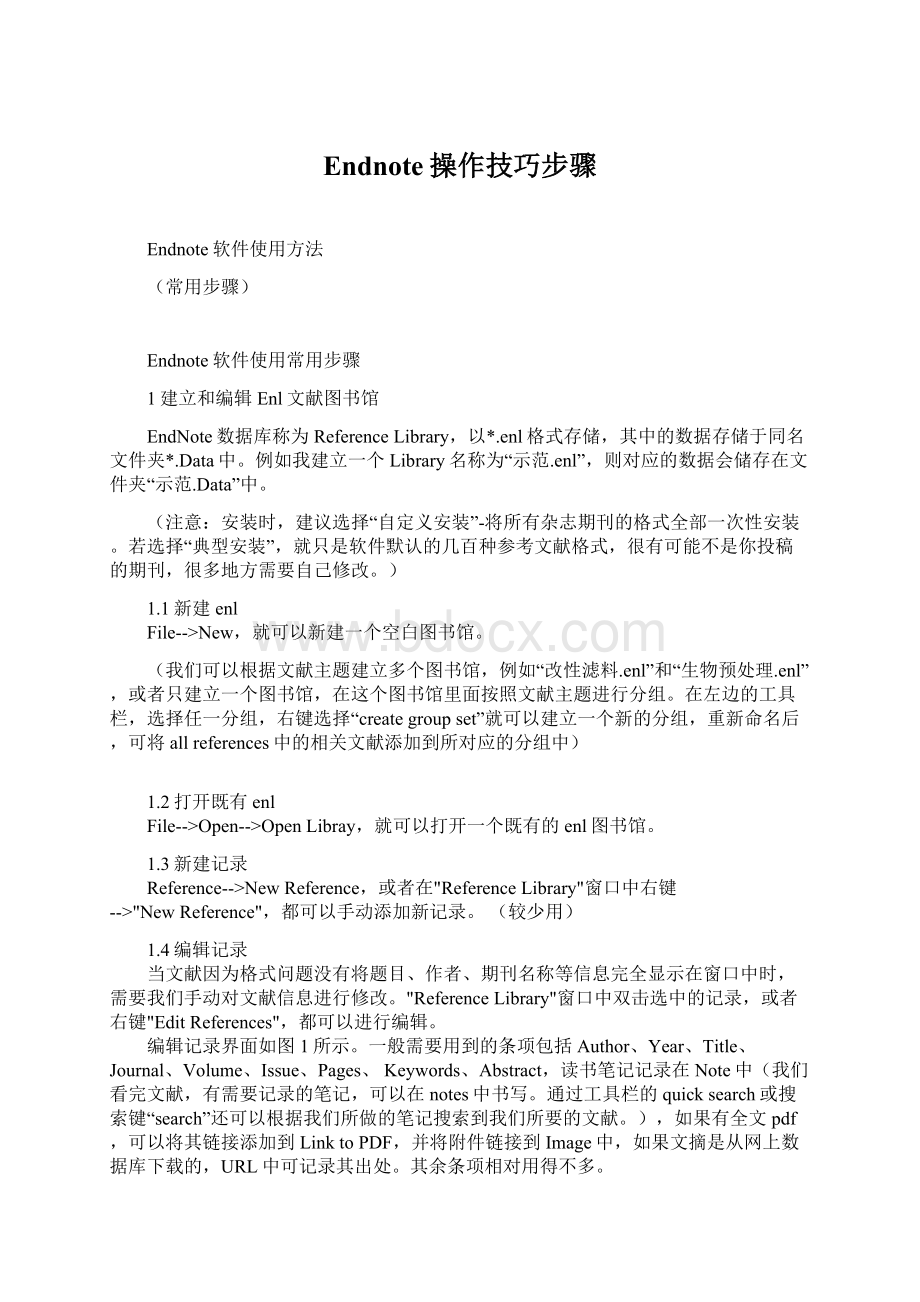
Endnote操作技巧步骤
Endnote软件使用方法
(常用步骤)
Endnote软件使用常用步骤
1建立和编辑Enl文献图书馆
EndNote数据库称为Reference Library,以*.enl格式存储,其中的数据存储于同名文件夹*.Data中。
例如我建立一个Library名称为“示范.enl”,则对应的数据会储存在文件夹“示范.Data”中。
(注意:
安装时,建议选择“自定义安装”-将所有杂志期刊的格式全部一次性安装。
若选择“典型安装”,就只是软件默认的几百种参考文献格式,很有可能不是你投稿的期刊,很多地方需要自己修改。
)
1.1新建enl
File-->New,就可以新建一个空白图书馆。
(我们可以根据文献主题建立多个图书馆,例如“改性滤料.enl”和“生物预处理.enl”,或者只建立一个图书馆,在这个图书馆里面按照文献主题进行分组。
在左边的工具栏,选择任一分组,右键选择“creategroupset”就可以建立一个新的分组,重新命名后,可将allreferences中的相关文献添加到所对应的分组中)
1.2打开既有enl
File-->Open-->Open Libray,就可以打开一个既有的enl图书馆。
1.3新建记录
Reference-->New Reference,或者在"Reference Library"窗口中右键-->"New Reference",都可以手动添加新记录。
(较少用)
1.4编辑记录
当文献因为格式问题没有将题目、作者、期刊名称等信息完全显示在窗口中时,需要我们手动对文献信息进行修改。
"Reference Library"窗口中双击选中的记录,或者右键"Edit References",都可以进行编辑。
编辑记录界面如图1所示。
一般需要用到的条项包括Author、Year、Title、Journal、Volume、Issue、Pages、 Keywords、Abstract,读书笔记记录在Note中(我们看完文献,有需要记录的笔记,可以在notes中书写。
通过工具栏的quicksearch或搜索键“search”还可以根据我们所做的笔记搜索到我们所要的文献。
),如果有全文pdf,可以将其链接添加到Link to PDF,并将附件链接到Image中,如果文摘是从网上数据库下载的,URL中可记录其出处。
其余条项相对用得不多。
图1 编辑记录界面
1.4.1Author:
每个作者列一行,格式可以是Ziaei, J. E.(这种格式比较常见),Ziaei, J E,J E Ziaei,或者标准全名等。
原则是姓置首,则后面必须跟逗号,逗号后应有空格。
在EndNote中,编辑状态下,用红色显示的人名表示当前Library中该名字是第一次出现,若该人名先前记录中出现过,则黑色表示。
1.4.2Year,Title,Journal,Volume,Issue,Pages:
这些条项照抄引用文献的显示即可。
1.4.3Abstract:
同Author,每个关键词列一行。
1.4.4Link to PDF、Image:
右键"Link to PDF"、"Image"即可添加。
添加"Image"后,在Reference Library窗口中这条记录前方就会出现一个附件标志。
1.5复制记录
将一条记录复制到另一个文献图书馆中,只需要在Reference Library窗口选中目标记录,^C或右键“Copy”,再打开目标文献图书馆的enl文件,^V或右键“Paste”,即可将它复制进去。
剪切的方法与之相似,^X/“Cut”即可。
1.6删除记录
在Reference Library窗口选中要删除的记录,右键"Delete References"即可。
选中时可以用鼠标拖选多条记录,也可以按住Ctrl间隔点选。
直接选中后按Del键无效。
1.7修改文献类型
Edit-->References,对文献类型进行修改。
出现界面如图2所示。
图2修改文献类型界面
大多数情况下,默认的文献类型为期刊文献。
但是还有很多文献类型,例如书本、会议论文等。
有时候我们插入的文献不是期刊文章,所以我们要对一些文献类型按照我们投稿的杂志社要求进行修改。
而且在中英文文献混排时,类型也不同,例如在人名很多的时候,中文是用“等”,而英文是用“etal”。
所以我们也要了解一下这方面的操作。
在endnote中,软件给我们预留了三个unused的类型给我们编辑。
选中unused1,按照图3修改,就可以建立一个中文期刊的文献类型。
图3修改“中文期刊”文献类型
图2中的“Export”用于将你电脑中的文献类型导出共享给其他人,“Import”则是用于将其他电脑的文献类型导入你自己的数据库中。
当你的参考文献中,是中英文混合的话,这时候就起作用了。
Edit-->Outputstyles,选择一种和你所投期刊格式相近的参考文献格式,例如Edit“AAAstyleGuide”,在bibliography-->templates,在Referencetype中,把我们参考文献中用到的文献类型勾选出来,然后按照期刊要求的格式进行编辑。
点击“File-->Save”保存起来,或者“Saveas”重新建立一个新的参考文献格式。
图4中英文对应表格
图5Endnote支持的文献类型
2导入文献的方法
2.1从数据库检索、筛选、搜集题录信息。
很多在线数据库都提供了强大的 Citation导出功能。
主要使用的是中国知网、维普、Elsevier、WorldSciNet电子期刊全文库、ISIwebofknowledge、IEEE/IEE(IEL)等中英文文摘/全文数据库。
下面以以下检索平台为例,简要介绍文献批量导入的操作。
2.1.1中国知网
确定关键词、发表时间等搜索要素。
选中要导出参考文献的期刊
点击上方的“导出/参考文献”按钮
选择“Endnote”,点击“导出”。
将文件保存后,用Endnote软件打开即可。
也可在“File-Import”中选择刚才保存的文件打开。
或快捷按钮
。
滤镜ImportOption应根据保存的格式进行选择。
注意,当滤镜为“EndnoteImport”导入中文文献题录时,字体应选择“UTF-8”,不然会乱码。
我们也可以自己建立一个CNKI的滤镜,“Edit-ImportFilters”,选择一个滤镜进行修改或者重新建立一个滤镜。
根据下载的CNKI题录,对CNKI滤镜进行编辑。
2.1.2维普
确定关键词、发表时间等搜索要素
选中要导出的文献,点击“导出”
选择“Endnote”,点击“导出”。
点击保存后,用Endnote软件打开即可。
2.1.3ElsevierSDOL电子期刊
确定关键词、发表时间等搜索要素
选中目标,勾选“CitationandAbstract”,点击“Export”。
保存后用,用Endnote软件打开即可。
2.1.4WorldSciNet电子期刊全文库
确定关键词、发表时间等搜索要素
选中目标,点击“DownloadtoCitationManager”。
选择“Endnote”
用Endnote软件打开即可。
2.1.5ISIwebofknowledge
确定关键词、发表时间等搜索要素
勾选目标,选择“保存至Endnotetodesktop”。
保存后用,用Endnote软件打开即可。
2.1.6IEEE/IEE(IEL)
确定关键词、发表时间等搜索要素
勾选目标,选择“DownloadCitations-RIS”。
保存后用,用Endnote软件打开即可。
其他检索平台的使用方法大同小异,可根据个人习惯或需要选择。
2.2直接使用Endnote内置在线搜索功能连接数据库进行检索得到相关信息—打开搜索面板
选择“OnlineSearchMode”,选择一个数据库,如“LibraryofCongress”,输入搜索词例如“filtration”,点击“Search”。
注意:
在线搜索功能不支持中文数据库。
如果需要跨年度搜索文献,不同的数据库对写法有不同的要求,例如PubMed识别的格式是“2013:
2015”,中间的冒号为英文输入法的冒号;如WebofScience中识别“2013-2014”格式。
2.3通过“XX学术”、“谷歌学术”、“好搜学术”等搜索平台也可以导入文献的引用。
输入关键词或文章题目
点击右边“引用”
导入链接,选择“Endnote”
保存后用,用Endnote软件打开即可。
以上是常用的集中搜索文献题录的方法。
当你找到文献的题录信息,可以在“Preview”预览窗口看到该题目在你的论文中的显示形式。
EndNote默认的“Annotated”格式是citation+abstract模式。
“Annotated”这种格式中提供了文章的摘要,比较适合筛选和预览。
当你看了摘要后,发现与你的研究课题有关联,想要查看全文的时候,可以去学校图书馆主页找个数据库把文章下载下来。
选中文章,右键“FileAttachments—AttachFile”将电脑中的文章附上。
也可以通过右键“FindFullText”,利用内置搜索平台将文章附上,但不是所有文章都能通过内置平台下载。
阅读文献的时候,我们可以点击
“打开文件”按钮,用阅读器阅读。
也可以直接在窗口中阅读,点
“打开PDF”最大化看文献,其实跟用阅读器阅读的感觉是一样的。
在软件右下角,“页面布局”
按钮可以根据自己电脑屏幕大小和个人习惯选择布局。
2.4导入电脑中已有的PDF文件。
“File-Import-File”或快捷按钮
,导入单个PDF文件;“File-Import-Folder”导入整个文件夹中选择刚才保存的文件打开。
滤镜选择“PDF”。
导入PDF注意事项:
(1)不能正确识别中文文献;
(2)没有DOI编码的英文文献PDF不能正确导入;
(3)导入时需要连接网络。
自动导入(很实用)
“Edit-References-PDFHandling”,在PDFAutoImporting中选择一个文件夹,以后每次打开软件,软件会自动检测文件夹里面是否有新文献加入,如果有的话,软件就会自动将文件夹中的新文献自动导入。
注意,在此文件夹中,只能导入此文件夹的文献,不能导入此文件夹中的子文件夹里面的文献以及CAJ文件—只能导入PDF文件。
2.5管理文献
2.5.1筛选文摘
通过Annotated模式对每个记录进行逐一筛选。
多数情况下,都可以筛掉很大一部分相关度较差的文献。
用星标对文献的相关程度(重要性)标记,方便阅读。
对于要保留的文献,可以在Notes中随时记录下观感或一些关键词,在Reserchnotes中写上这篇文章“摘要可用”等自己的标记用于,便于后面进一步整理。
还可以通过下面步骤将 Notes中的笔记显示出来:
“Edit-References-DisplayFields”,将“Reserchnotes”显示出来。
可通过拖动调整栏位,方便查阅。
2.5.2合并记录
去除重复记录,采用“Reference-->Find Duplicates”菜单筛去重复的记录。
或者“Edit-References-PDFHandling”,在Duplicates中,勾选Automaticallydiscardduplicates,下次打开软件时就会自动剔除重复部分,但是不是很智能。
2.5.3收集全文
当你看完摘要发现文章很适合你的课题想要查找全文来看时,就可以通过选中文章,右键“Findfulltext”将文献附上或者通过学校图书馆的数据库将文件下载下来,右键Link to PDF,将全文附上。
3插入参考文献重头戏喔~
3.1如果是英文论文要插入文献
3.1.1找到投稿目标期刊(如SeparationandPurificationTechnology)的参考文献格式,可以去期刊的主页找相关的要求(推荐),也可以下载该期刊的论文,对照参考文献格式进行修改(可能不全面)。
例如上面SeparationandPurificationTechnology期刊,主页中的要求是该有的内容要有,没有非常严格的格式要求,只要参考文献格式统一就可以。
那么我们就拿一篇发表在这个期刊的论文来看看。
下面是期刊和书籍的格式。
对格式进行分析。
期刊:
[Number]Author,Title,Journal.Volume(Year)Pages.
再仔细看一下,[4]有四位作者,[5]只有两位,这到底应该多少位作者呢?
所以我们再看下[21]有六位作者,那这样的话,很有可能就是需要把所有作者都列出来了,因为一般是3位作者或者全部作者。
为了证明我们的猜想,我们把这三篇文章找到,看下作者栏,发现我们的猜想是对的。
而且作者的姓名中,名在前,采用缩写,姓在后,全称。
关于期刊名,很明显,是采用缩写形式。
再来看看书籍的:
[Number]Author,Title,Version,Publisher,City,Journal.Year.如果是中文版,还应加(inChinese)。
如果中文期刊,也要加(inChinese)。
3.1.2寻找期刊OutputStyle
一般而言,英文期刊都能在Endnote中找到对应的参考论文输出格式,如果发现自己的数据库里面找不到相应的格式,我们可以去Endnote官网下载最全最新的OutputStyle压缩包,保存在原有存放的“Styles”文件夹。
Endnote官网
或者由学校图书馆进入“WebofScience”,通过上方的“EndnoteTM”
免费注册EndnoteOnline版本,以后也可以把题录增加到网页版上面,就不会占据电脑容量。
上面也可以下载Endnote最全最新的OutputStyle压缩包。
3.1.3修改格式相近期刊OutputStyle并另存为目标期刊格式
当确实找不到目标期刊文献的OutputStyle或者找到的Style与范文中的输出形式不同时,可以新建一个Style,或者找一个格式较为接近的Style(推荐),进行修改然后另存为目标期刊格式,方面日后使用。
例如我在Endnote中找到的SeparationandPurificationTechnology的style跟范文中的不同,那么我就在原来的SeparationandPurificationTechnology基础上进行修改。
步骤如下:
Edit-->Output Sytle-->Edit "SeparationPurificationTech",打开编辑窗口。
(1)Citations-Templates,显示引文在文中的显示形式。
(2)Citations-Author Lists,一般引用文献显示前三位作者,et al是否斜体显示根据实际情况取舍。
(注:
文本框中填写的逗号后要跟一个半角空格)但是这个期刊是显示全部作者。
因此把默认数字如图修改。
(3)Citations-Author Name,确定姓名顺序和缩写方法。
(4)Bibliography-Templates,显示参考文献在文中的显示形式。
可根据需要点击上方的工具栏进行编辑。
双竖杆表示:
若参考文献没有该项,则忽略该项。
按Insert Field按钮,点"Reference Type"即可插入不同的文献类型。
3.2如果是中文论文要插入文献
3.2.1一般情况下,通过中文知网、万方数据库、维普等数据库导出的Endnote文件,都可以正确导入。
当出现下面这种读不出作者、年份、期刊等信息的情况,我们可以通过手动输入方法,将文献的信息补全。
双击文献,在预览的“Reference”窗口,可以手动添加信息。
(当英文论文中的参考文献为中文文献时,我们可以将该中文文献的信息修改为对应的英文版本。
)
3.2.2如果不想每次都要手动修改文献信息,我们可以自己建立一个专门服务于中文论文的OutputStyle,根据国内规定的参考文献格式进行编辑。
方法同3.1.3。